Tablet Amazon Fire jest obecnie jednym z najczęściej używanych tabletów. Istnieje wiele wariantów i mają one różne pojemności pamięci wewnętrznej, od 8 GB do 64 GB.
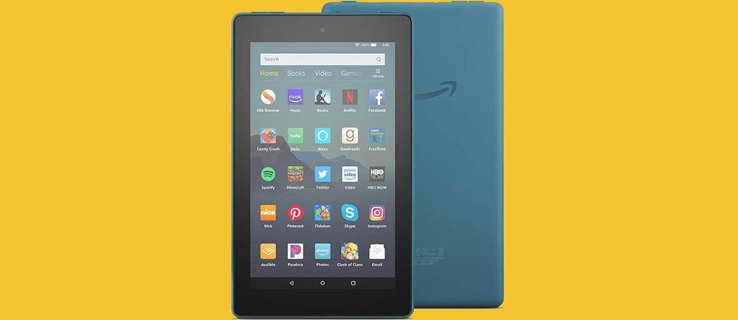
Jeśli zdecydujesz się na ten z mniejszą pamięcią, możesz go dość szybko zapełnić. Najlepszą opcją w takim przypadku jest rozpoczęcie usuwania filmów, ponieważ zwykle są one większe, zwłaszcza te w jakości HD. Ale jak dokładnie to robisz?
Kroki, aby usunąć filmy z tabletu Fire
Jeśli nie chcesz rozstawać się z filmami i programami telewizyjnymi pobranymi z Amazon, najlepiej zacząć usuwać filmy z galerii urządzenia. Jeśli nagrałeś dużo filmów za pomocą tabletu Fire, prawdopodobnie jest to powód, dla którego masz mało miejsca. Jeśli więc zdecydujesz, które filmy chcesz usunąć z galerii, wykonaj następujące czynności:
- Przejdź do „Aplikacje”.
- Następnie wybierz „Lokalny”, a następnie „Galeria”.
- Stuknij w wideo, które chcesz usunąć. Przycisk „Usuń” będzie znajdować się na dole ekranu. Przewiń w dół i dotknij go.
Powtórz ten proces dla każdego filmu, który chcesz usunąć.
To prosty sposób na zwolnienie miejsca na tablecie Fire. Jeśli nie chcesz rozstać się z niektórymi filmami i potrzebujesz dodatkowej przestrzeni dyskowej, zawsze możesz przesłać filmy na swój komputer.
Możesz podłączyć tablet Fire do komputera za pomocą kabla USB i utworzyć folder dla wszystkich filmów. Po utworzeniu ich kopii zapasowej wróć i usuń je z tabletu.

Usuwanie pobranych filmów i programów telewizyjnych
Posiadanie tabletu Fire z zabawnymi filmami i programami telewizyjnymi może być niezwykle praktyczne, gdy jesteś w podróży lub gdy chcesz poczuć się komfortowo w domu. Ale niezależnie od dostępnej przestrzeni dyskowej gigabajty sumują się i może być konieczne usunięcie kilku tytułów, aby zrobić miejsce na następne. Oto jak to robisz:
- Stuknij w „Wideo” na stronie głównej tabletu Fire.
- Teraz dotknij „Biblioteka” (prawy górny róg).
- Stuknij w „Urządzenie”, a następnie naciśnij i przytrzymaj wideo, które chcesz usunąć.
- Jeśli jest to program telewizyjny, zobaczysz listę odcinków. Wybierz odcinek, który chcesz usunąć.
- Stuknij opcję „Usuń pobieranie”.
To wszystko o filmach z tabletu Amazon Fire. Ale nie zawsze to filmy są winne problemów z przechowywaniem. Jeśli nadal zmagasz się z niewystarczającą ilością miejsca, nawet po usunięciu filmów z tabletu, być może zechcesz sprawdzić inne rozwiązania.
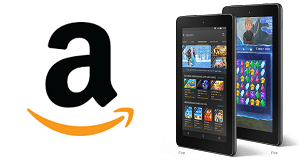
Usuwanie aplikacji i gier
Jeśli na ekranie nadal pojawia się komunikat „Krytycznie niski poziom pamięci”, prawdopodobnie dobrym pomysłem jest natychmiastowe sprawdzenie sytuacji. W komunikacie o błędzie możesz dotknąć „Zarządzaj pamięcią” i ocenić sytuację. Będziesz mógł zobaczyć listę elementów na tablecie i ile miejsca zajmuje każdy z nich.
Czasami większość miejsca zajmują aplikacje i gry. Kiedy zidentyfikujesz te największe i te, których nie używasz, czas je usunąć. Naciśnij i przytrzymaj aplikację, którą zdecydowałeś się usunąć, a następnie wybierz "Odinstaluj".
Możesz przejść jeden po drugim lub możesz usunąć je zbiorczo. Aby usunąć wiele aplikacji jednocześnie, przejdź do Ustawienia>Pamięć>Aplikacje i gry. Teraz przewiń listę i wybierz „Odinstaluj” obok każdego, który chcesz usunąć. Możesz także spróbować ponownie rozmieścić aplikacje i gry między pamięcią wewnętrzną a kartą SD, aby uniknąć usuwania zbyt wielu aplikacji.
Archiwum 1-Tap
Jeśli nie możesz usunąć żadnych kupionych aplikacji lub gier, istnieje rozwiązanie. Amazon umożliwia archiwizację zakupionych przedmiotów za pomocą funkcji 1-Tap Archive. Twój tablet Fire prześle je do chmury, jednocześnie usuwając je z pamięci. Gdy będziesz gotowy do ponownego korzystania z aplikacji lub gry, możesz pobrać ją z powrotem na tablet Fire i nic Cię to nie kosztuje.
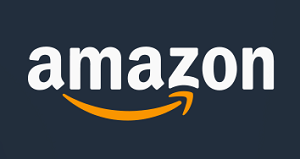
Nie bój się przycisku usuwania
Gromadzenie rzeczy na urządzeniach mobilnych jest bardzo łatwe, zwłaszcza jeśli zaczynasz z niewielką ilością miejsca. Plusem jest to, że możesz tworzyć kopie zapasowe i archiwizować każdy film, film, aplikację i grę. Nie musisz niczego tracić.
Czy miałeś problem z usunięciem filmów z tabletu Fire? Daj nam znać w sekcji komentarzy poniżej.